Multimedijski vmesnik visoke ločljivosti (HDMI) je postal zelo priljubljen, na kar je vplivalo dejstvo, da proizvajalci opreme niso obvezno plačevali uporabe tega vmesnika. Neposredni konkurent vmesnika HDMI, vmesnik Display Port, se vse pogosteje uporablja v opremi višjega razreda. Zato je HDMI zdaj najbolj priljubljen priključek za video in tudi zvok.
Uporaba vmesnika HDMI v računalniku za izhod zvoka
V računalniku se HDMI uporablja predvsem za video. Zelo malo ljudi uporablja tudi zvok HDMI. Zvok HDMI je potreben le v nekaterih primerih:
- Imate monitor z vgrajenimi zvočniki.
- Potrudili ste se, da ste na televizor napeljali kabel HDMI, in gledate film na televizorju ali igrate igro na računalniku ter televizor uporabljate kot monitor.
- Iz video kartice želite v zvočno vrstico prek vmesnika HDMI video kartice izpisati napredne večkanalne zvočne formate Dolby ali podobne formate zvoka.
To je približno tolikokrat, ko potrebujete zvok prek vmesnika HDMI. In seveda boste razočarani zaradi pomanjkanja zvoka. Povedal vam bom, zakaj morda ni zvoka prek HDMI.
Brez zvoka iz računalnika na televizor prek vmesnika HDMI
To se dogaja pogosto, razlog za to pa je, da računalnik in televizor včasih ne prepoznata prisotnosti zvočnega kanala v toku HDMI. To je mogoče odpraviti s ponovno povezavo tako, da izvlečete in ponovno vstavite kabel HDMI, vendar tega ni primerno početi v računalniku. Zato obstajata dva načina za obnovitev zvoka v takem primeru.
Televizor izklopite in ponovno vklopite; zamenjava vhodnega vira na televizorju težave ne odpravi. Ker je povezava HDMI že vzpostavljena brez zvočnega kanala in zamenjava vira ne prekine povezave HDMI. V tem primeru vedno uporabljate zvočni izhod prek vmesnika HDMI.
V nastavitvah preverite, kam gre zvočni izhod, prek vmesnika HDMI ali drugega vira. Ali na primer uporabljate dekoder zvoka v računalniku, slušalke Bluetooth ali zunanji zvočni sistem Bluetooth? Morda računalnik izpisuje zvok v slušalke in ne prek vmesnika HDMI.
V tem primeru bo odprava težave enostavna. Rešitev je, da vstopite v nastavitve računalnika:
- Kliknite ikono zvočnika.
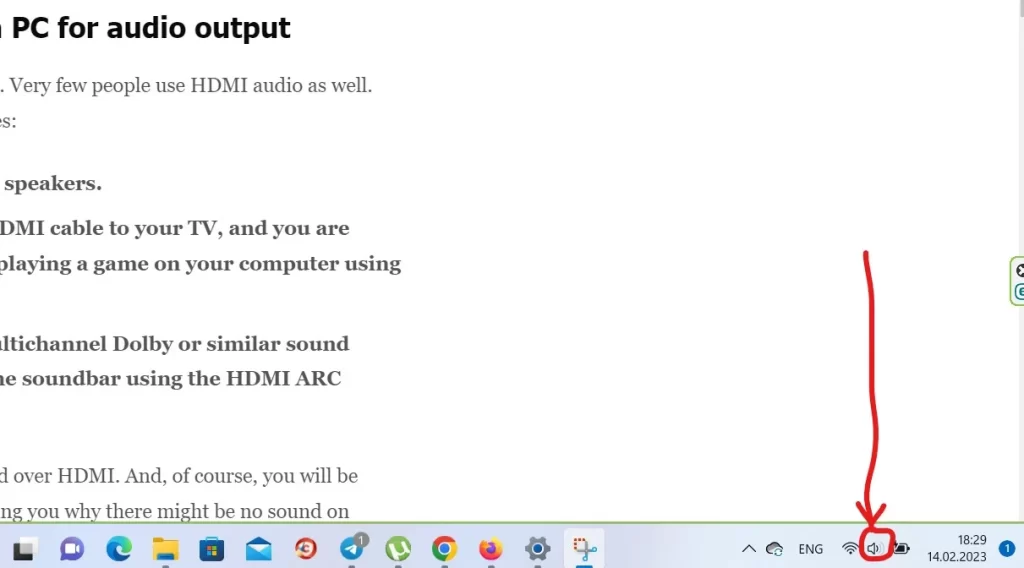
- Izberite želeno napravo.
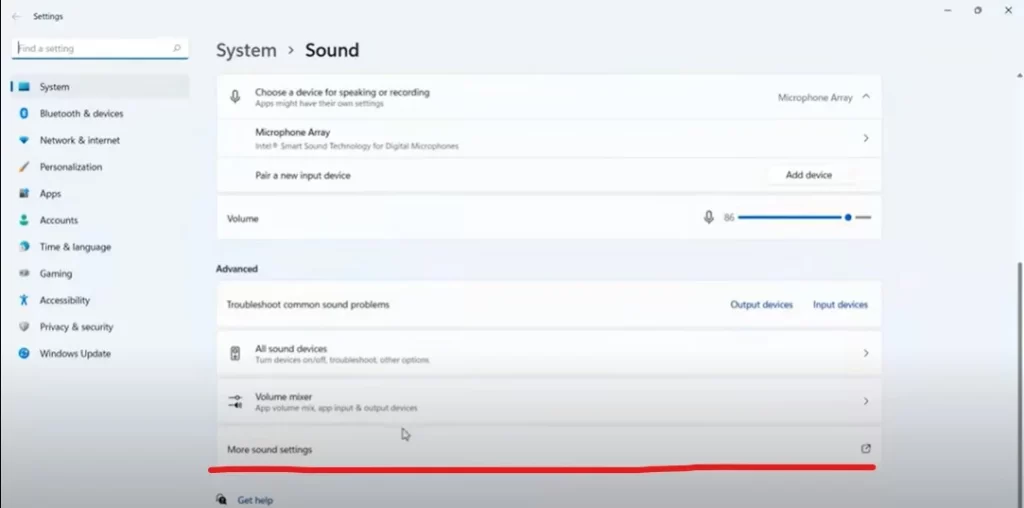
- Po potrebi dodajte zvočno napravo HDMI.
Edini odtenek je, če ste nastavitve spremenili med namestitvijo sistema Windows. Privzeta nastavitev za zvočni izhod je samodejna. Če so bile nastavitve spremenjene, morate izhod zvoka nastaviti na samodejno ali pa izsiliti izhod zvoka prek vmesnika HDMI.
Ni zvoka iz računalnika HDMI v sistem zvočnikov
V tem primeru domnevam, da imate zunanji zvočniški sistem, ki ste ga priključili prek vmesnika HDMI in izpisali video na monitor prek drugega vmesnika HDMI ali Display Port. To je dobra rešitev, saj omogoča izhod zvoka sistema zvočnikov v digitalni večkanalni obliki. V tem primeru mora računalnik določiti, kam bo izpisal zvok. Običajno se to zgodi samodejno: računalnik prek vmesnika HDMI vzpostavi stik z zvočno napravo, ugotovi, da gre za zvočno napravo, in začne izpisovati zvok v to napravo.
Če pa imate priključenih več zvočnih naprav, bo morda treba določiti pravilen izhod. Rešitev: V nastavitvah zvoka preverite, katero napravo sistem izbere kot izhod, in nastavite pravilno vrednost.
Ne vidim smisla, da bi se poglabljali v nastavitve računalnika; sodobni operacijski sistem je dovolj dober in pravilno določi lokacijo zvočnega izhoda.
To so situacije, s katerimi sem se srečal pri osebnih računalnikih in drugih napravah, ki sprejemajo zvok prek vmesnika HDMI. Če ste naleteli na druge primere, jih delite z našimi bralci.










